Cara Memasang CPanel & WHM di CentOS 6

- 1465
- 214
- Noah Torp
cPanel adalah salah satu panel kawalan komersial yang paling popular untuk hosting web linux, saya telah bekerja dengan canel untuk terakhir 3+ bertahun -tahun untuk menguruskan semua pelanggan hosting, penjual semula dan perniagaan yang dikongsi bersama.
Ia dilengkapi dengan canel dan pengurus hos web, yang menjadikan web hosting lebih mudah untuk anda. WHM memberikan anda akses tahap akar ke pelayan anda sedangkan cPanel menyediakan antara muka akses tahap pengguna untuk menguruskan akaun hosting web mereka sendiri di pelayan.
Ciri -ciri cPanel
Panel Kawalan CPanel adalah panel kawalan yang sangat serba boleh untuk menguruskan pelayan hosting anda, ia mempunyai banyak ciri yang menjadikan web hosting lebih mudah untuk anda. Sebahagian daripada mereka disenaraikan di bawah:
- Kawalan GUI yang kuat di pelayan anda dengan WHM.
- Boleh melakukan tugas yang membosankan seperti sandaran, migrasi dan pemulihan dengan cara yang sangat mudah dan lancar.
- DNS dan Pengurusan Pelayan Mel yang sangat baik untuk pelayan utama dan juga akaun klien.
- Dengan mudah boleh menukar/membolehkan/melumpuhkan perkhidmatan untuk pelayan.
- Boleh mengkonfigurasi SSL/TLS untuk semua perkhidmatan pelayan dan domain klien.
- Integrasi mudah dengan phpmyadmin untuk menyediakan antara muka berasaskan web untuk menguruskan pangkalan data MySQL anda.
- Jangan ragu untuk menjenamakannya.
- Boleh diintegrasikan dengan mudah dengan WHMC untuk mengautomasikan pengurusan pengebilan.
Di sini dalam artikel ini, kita akan meliputi cPanel & Whm pemasangan pada Centos/RHEL 6.5 dan berkongsi beberapa maklumat yang lebih berguna yang akan membantu anda menguruskan cpanel & whm.
Prasyarat pemasangan
- Pemasangan segar dan minimum CentOS 6.5 pelayan.
- Sekurang -kurangnya 1 GB.
- Sekurang -kurangnya 20GB Ruang cakera percuma diperlukan untuk pemasangan cPanel.
- Canel lesen.
Pemasangan CPanel di CentOS dan RHEL 6
Mula -mula memastikan bahawa versi OS di mana kotak Linux anda berjalan, untuk berbuat demikian, sila gunakan arahan berikut.
# kucing /etc /redhat-rilease CentOS Release 6.4 (akhir)
Jika anda tidak mempunyai versi terkini, sila kemas kini OS anda ke versi terkini, di CentOS dan RHEL, kami hanya boleh melakukannya dengan Yum Package Installer.
# kemas kini yum
Setelah kemas kini selesai, dan kemudian periksa versi OS terkini dengan arahan yang sama di atas.
# kucing /etc /redhat-rilease CentOS Release 6.5 (akhir)
Seterusnya, pastikan sistem anda mempunyai nama hos standard, jika tidak, tetapkannya seperti berikut.
# hostname cpanel.Tecmint.lan
Sebaik sahaja anda memastikan versi OS dan nama hos, anda tidak perlu memasang pakej ketergantungan yang lain, skrip pemasang auto canel tidak semua untuk anda. Kami boleh memuat turun fail pemasang cpanel di bawah /rumah direktori.
# cd/home && curl -o terbaru -l https: // selamat -muatan.cPanel.bersih/terkini && sh terbaru
Perintah di atas ini mengubah sesi anda ke direktori rumah, memuat turun versi canel & whm yang paling terkini, dan menjalankan skrip pemasangan.
Penting: Saya sangat mengesyorkan untuk menjalankan skrip pemasang auto canel dalam mod skrin jika anda melakukannya dengan SSH kerana diperlukan 30-40 minit untuk menyelesaikan pemasangan bergantung pada sumber pelayan dan kelajuan jalur lebar anda.
Output sampel
Mengesahkan integriti arkib ... semuanya baik. Pemasangan CPanel & WHM yang tidak dikompres ... ____ _ ___ | _ \ __ _ _ __ ___ | | / __ | | _) / _ '| '_ \ / _ \ | | (__ | __/ (_ | | | | | | | | | | | | | | | | | | | | | | | | | | | | | | | | | | | | | | | | | | | | | | | | | | | | | | | | | | | | | | | | | | | | | | | | | | | | | | | | | |. 2017-03-04 04:52:33 720 (Info): Pemasangan CPanel & WHM Bermula di: Sat 4 Mac 04:52:33 2017! 2017-03-04 04:52:33 721 (Info): Pemasangan ini memerlukan 20-50 minit, bergantung pada perkakasan anda. 2017-03-04 04:52:33 722 (Info): Sekarang adalah masa untuk mendapatkan secawan kopi/jolt. 2017-03-04 04:52:33 723 (INFO): Pemasangan akan log ke/var/log/canel-dimulukan.fail log. 2017-03-04 04: 6 (Linux) dikesan! 2017-03-04 04:52:33 444 (Info): Memeriksa Ram Sekarang ... 2017-03-04 04:52:33 233 (WARN): 2017-03-04 04:52:33 233 (WARN): Ambil kesempatan sepenuhnya dari semua ciri CPanel & WHM, 2017-03-04 04:52:33 233 (WARN): Seperti Sijil SSL berganda pada alamat IPv4 tunggal 2017-03-04 04:52:33 233 (WARN) : dan prestasi dan masa permulaan yang lebih baik, 2017-03-04 04:52:33 233 (WARN): Kami sangat mengesyorkan bahawa anda menggunakan CentOS versi 7. 2017-03-04 04:52:33 233 (WARN): 2017-03-04 04:52:33 233 (WARN): Pemasangan akan bermula dalam 5 saat ..
Sekarang, anda perlu menunggu skrip pemasang cPanel untuk menyelesaikan pemasangannya.
Apa skrip pemasang automatik untuk anda
cPanel sangat mengubah sistem operasi anda dan itulah sebabnya tidak canel uninstaller Tersedia di web setakat ini, anda perlu memformat pelayan anda untuk mengeluarkan cPanel sepenuhnya dari pelayan anda.
- Ia memeriksa pelbagai pakej untuk memastikan bahawa tidak akan ada konflik dan ia mendapati sebarang konflik pakej, ia menyahpasang pakej sebelumnya dengan YUM dan itulah sebabnya disyorkan untuk memasang cPanel pada OS segar.
- Muat turun bahasa dan fail asas untuk pemasangan.
- Memasang pelbagai modul Perl melalui CPAN dan pakej lain yang diperlukan dengan YUM.
- Muat turun dan Susun PHP dan Apache dengan pelbagai modul yang berkaitan.
Setelah skrip itu melengkapkan pemasangannya, ia akan menunjukkan bahawa pemasangan cPanel selesai. Anda mungkin diminta untuk reboot pelayan selepas pemasangan.
Selepas itu, anda perlu melengkapkan wizard pemasangan dari antara muka berasaskan webnya dan anda boleh mengakses WHM dengan URL berikut.
http: // your-server-ip: 2087 atau http: // your-host-name: 2087
cPanel akan membuka antara muka webnya seperti di bawah.
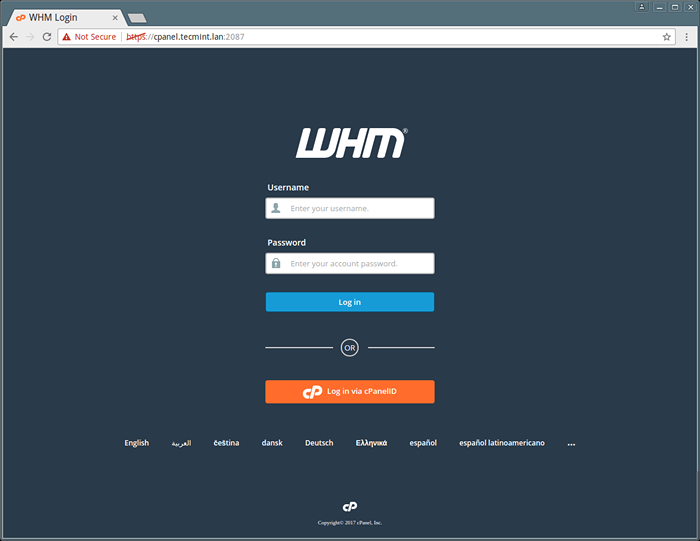 Log masuk CPanel WHM
Log masuk CPanel WHM Sila log masuk dengan pengguna "akar ” Dan anda kata laluan. Terdapat beberapa lagi klik yang tinggal untuk menyelesaikan pemasangan cPanel. Setuju perjanjian lesen pengguna akhir dengan mengklik "Saya setuju?/Pergi ke langkah 2"Butang:
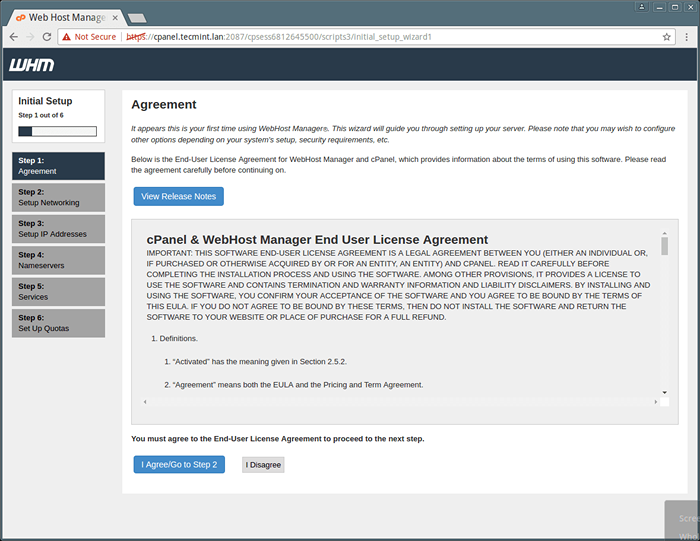 Perjanjian CPanel WHM
Perjanjian CPanel WHM Sila berikan alamat e -mel yang berfungsi dan hubungi alamat SMS dalam lajur "Alamat e -mel kenalan pelayan"Dan"Alamat SMS Hubungi Pelayan"Masing -masing kerana cpanel anda menghantar semua makluman penting, pemberitahuan kepada ini E-mel-iD (disyorkan). Anda juga boleh mengisi butiran lain, jika anda mempunyai satu.
 Persediaan Rangkaian WHM CPanel
Persediaan Rangkaian WHM CPanel Sila berikan sah FQDN HostName dan Penyertaan resolver untuk pelayan anda dalam ini Rangkaian seksyen, anda boleh menggunakan Google Penyelesaian di bahagian ini jika anda tidak mempunyai penjajah ISP anda. Sila lihat gambar di bawah.
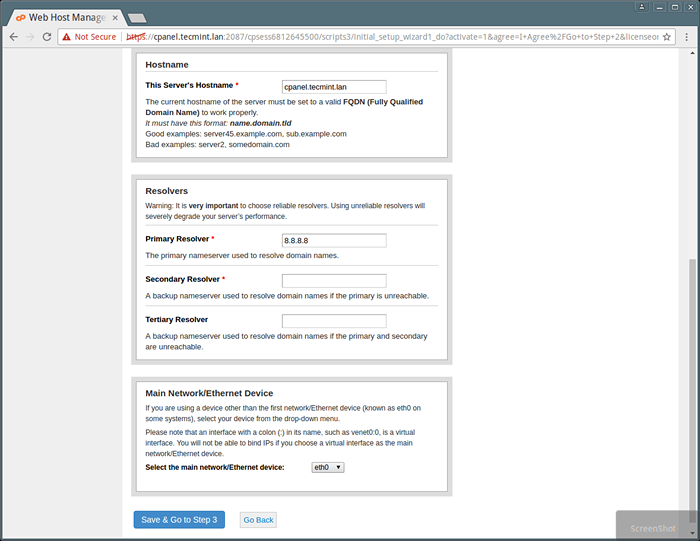 Persediaan Nama Host Canel WHM
Persediaan Nama Host Canel WHM Sekiranya anda mempunyai lebih daripada satu IP yang dilampirkan dengan anda Nic kad dan anda mahu menyediakan yang spesifik Ip untuk utama pelayan anda Ip, Anda boleh melakukannya dari sini, untuk berbuat demikian sila pilih IP dari drop down dan klik pada "Pergi ke Persediaan 4".
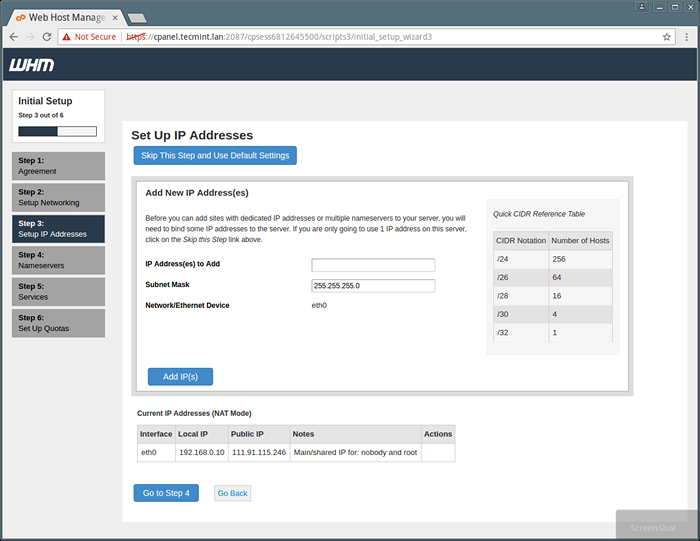 persediaan alamat ip canel whm
persediaan alamat ip canel whm Di dalam Ke -4 Wizard Persediaan, anda boleh memilih DNS pelayan yang anda mahu gunakan. Anda boleh memilih salah satu daripada mereka mengikut kelebihan, kekurangan dan sumber pelayan anda. Sila baca perbandingan dengan teliti dan pilih pelayan DNS. Sila lihat gambar di bawah.
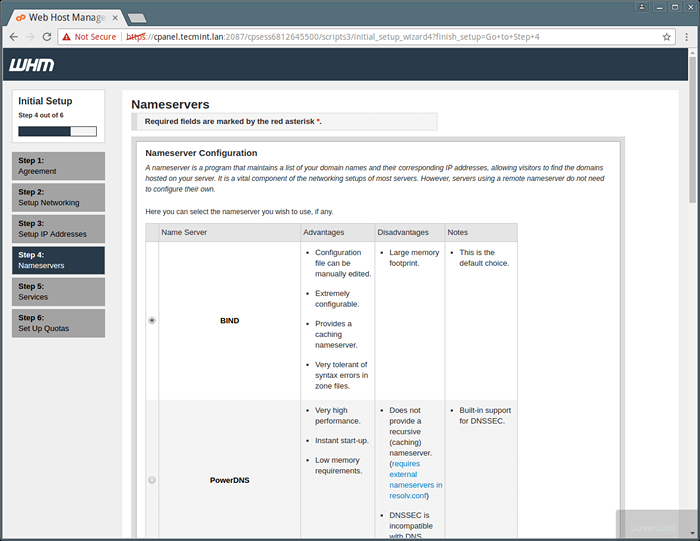 Pelayan Nama Persediaan WHM CPanel
Pelayan Nama Persediaan WHM CPanel Dalam langkah yang sama, sila tuliskan Pelayan nama anda mahu menggunakan dalam format NS1/NS2.Contoh.com. Juga, tambahkan A Kemasukan untuk anda Nama Host dan Nameserver Dengan memilih kotak semak, sila lihat gambar di bawah.
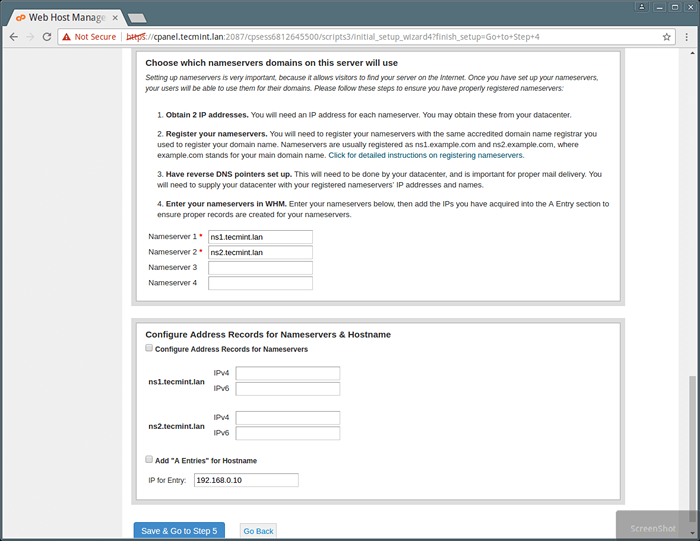 canel whm tambah pelayan nama
canel whm tambah pelayan nama Anda boleh memilih dan menyediakan perkhidmatan yang berbeza seperti Ftp, Mel dan Cphulk di dalam Langkah 5 Dari Wizard Berdasarkan Web ini, sila lihat gambar dan keterangan di bawah.
Anda boleh pilih Ftp pelayan pilihan anda dari wizard ini, yang anda ingin gunakan untuk pelayan anda bergantung pada kelebihan, kelemahan dan bergantung kepada kemudahan dan keperluan anda.
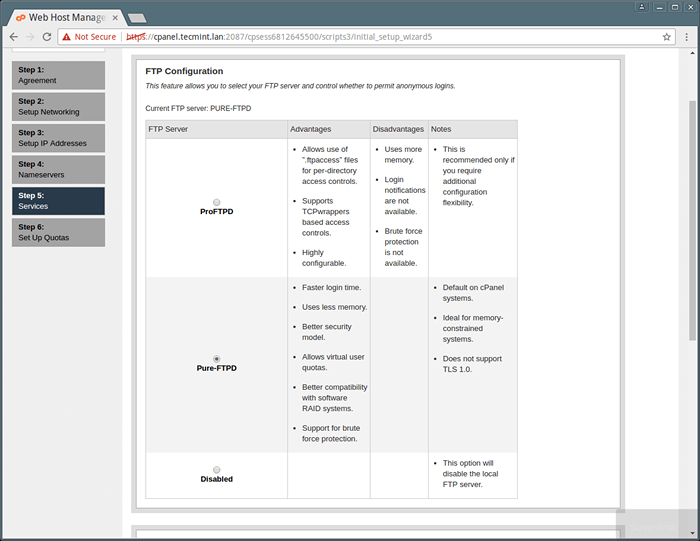 Persediaan CPanel WHM FTP
Persediaan CPanel WHM FTP Cphulk Perlindungan Pasukan Brute mengesan dan menyekat aktiviti serangan kata laluan palsu dan menyekat IP mereka untuk pelayan anda. Awak boleh membolehkan melumpuhkan dan konfigurasikannya dari wizard pemasangan ini. Sila lihat gambar di bawah.
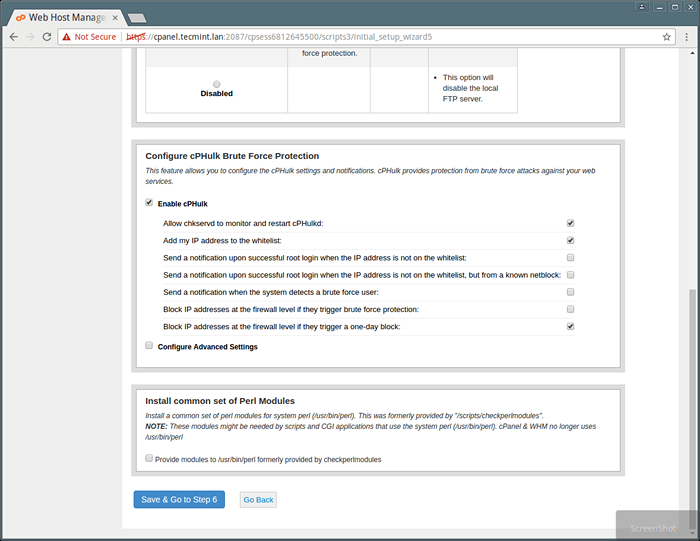 Perlindungan kekerasan canel whm
Perlindungan kekerasan canel whm Langkah terakhir 6, membolehkan anda untuk membolehkan kuota yang membantu anda mengesan penggunaan ruang cakera.
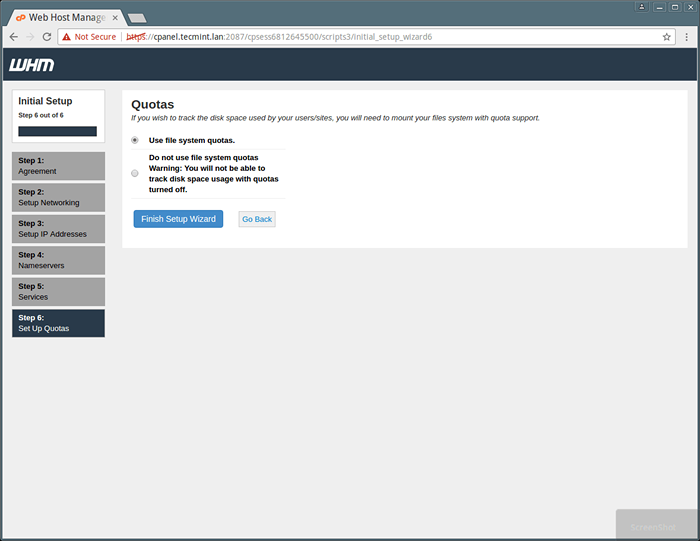 kuota sistem canel whm
kuota sistem canel whm Sila pilih "Gunakan kuota sistem fail"Dan klik pada "Selesai penyokong penyediaan"Untuk menyelesaikan proses pemasangan. Sebaik sahaja anda selesai dengan pemasangan, halaman rumah WHM akan kelihatan seperti di bawah ..
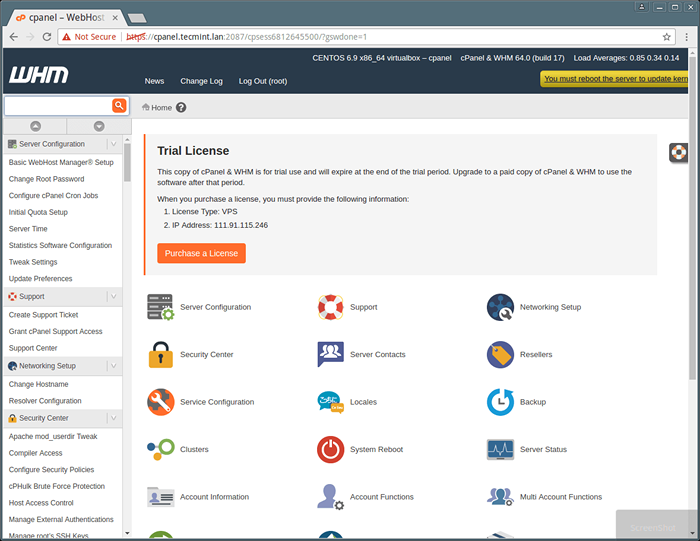 CPanel WHM Dashboard
CPanel WHM Dashboard Anda dapat melihat halaman rumah itu Whm memaparkan semua Pilihan panel kawalan dan bar sisi dengan kemudahan carian yang membolehkan anda mencari pilihan dengan hanya menaip nama mereka.
Kadang -kadang, skrip pemasang cPanel tidak dapat mengemas kini lesen kerana firewall atau resolvers entries dan anda akan melihat amaran percubaan di halaman. Anda boleh melakukannya secara manual dengan arahan berikut.
[E -mel dilindungi] [~]#/usr/local/cpanel/cpkeyclt
Seperti yang saya katakan di atas bahawa cPanel adalah untuk akses peringkat pengguna dan WHM adalah untuk akses peringkat akar, anda perlu membuat akaun dengan pilihan yang tersedia di WHM. Di sini saya telah membuat akaun dengan nama pengguna "Tecmint ” untuk menunjukkan kepada anda pandangan canel untuk pengguna. Sila lihat gambar di bawah.
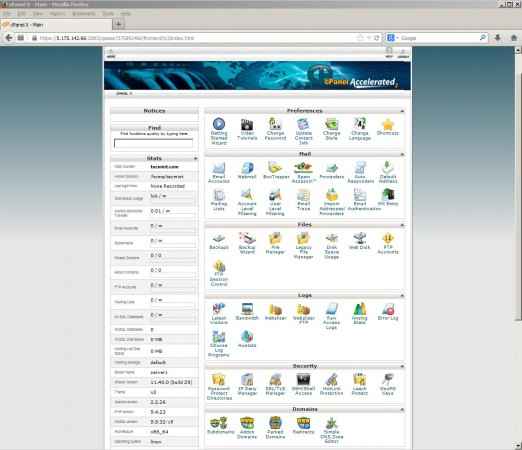 Keutamaan CPanel
Keutamaan CPanel Perkara berguna yang lain untuk diketahui sebelum anda mula bekerja dengan cpanel dan whm.
Fail backend canel
- Direktori CPanel:/usr/tempatan/cpanel
- Alat pihak ketiga:/usr/local/cpanel/3rdparty/
- Direktori Addons CPanel:/usr/local/cpanel/addons/
- Fail asas seperti phpmyadmin, kulit:/usr/tempatan/cpanel/asas/
- Binari cpanel:/usr/local/cpanel/bin/
- Fail CGI:/usr/local/cpanel/cgi-sys/
- Fail log akses & ralat cPanel:/usr/local/cpanel/log/
- Fail berkaitan WHM:/usr/local/cpanel/whostmgr/
Fail conf penting
- Fail konfigurasi Apache:/etc/httpd/conf/httpd.Conf
- Exim Mail Server Conf File:/etc/exim.Conf
- Dinamakan fail conf: /etc /dinamakan.Conf
- Proftp dan Pureftpd Conf File:/etc/Proftpd.conf dan /etc /tulen-ftpd.Conf
- Fail Pengguna CPanel:/var/cpanel/pengguna/nama pengguna
- Fail konfigurasi cPanel (tetapan tweak):/var/cpanel/cpanel.konfigurasi
- Fail konfigurasi rangkaian:/etc/sysconfig/rangkaian
- Maklumat Addons, Park dan Subdomain: /etc /UserDomains
- Fail konfigurasi kemas kini canel: /etc /cpupdate.Conf
- Clamav file conf: /etc /clamav.Conf
- Fail Konfigurasi MySQL: /etc /my.cnf
- PHP INI CONF FILE:/usr/local/lib/php.Ini
Pautan rujukan
Laman Utama CPanel/WHM
Buat masa ini ini semua dengan pemasangan cPanel, terdapat begitu banyak ciri dalam cpanel dan whm yang membantu anda menyediakan persekitaran web hosting. Sekiranya anda menghadapi masalah dengan menubuhkan cPanel di pelayan Linux anda atau memerlukan bantuan lain seperti sandaran, pemulihan, migrasi dan lain -lain, anda hanya boleh menghubungi kami.
Sehingga itu, terus berhubung dengan Tecmint.com untuk tutorial yang lebih menarik dan menarik pada masa akan datang. Tinggalkan komen dan cadangan anda yang berharga di bawah di bahagian komen kami.
- « 10 Contoh Praktikal Perintah 'Cari' Berguna untuk Pemula Linux
- ShellCheck - Alat yang menunjukkan amaran dan cadangan untuk skrip shell »

